Để quản lý Fanpage Facebook, bạn có thể là Admin, biên tập viên hay bất kỳ chức vụ nào đó. Và Admin sẽ là người có quyền quản lý Fanpage nhiều nhất như viết Note trên Fanpage Facebook, kiểm soát người tham gia Fanpage hoặc khóa, xóa Fanpage Facebook.
Vậy nếu bạn muốn kiểm tra những Fanpage nào mà mình đang quản lý thì làm thế nào? Hay người dùng muốn hủy Admin trên Fanpage Facebook thì làm thế nào? Bài viết dưới đây sẽ hướng dẫn bạn đọc cách kiểm tra, cũng như xóa Admin Fanpage Facebook.
Bước 1:
Tại giao diện trang chủ trên Facebook người dùng nhấn vào biểu tượng bánh răng cưa rồi chọn phần Quản lý trang trong danh sách xổ xuống.
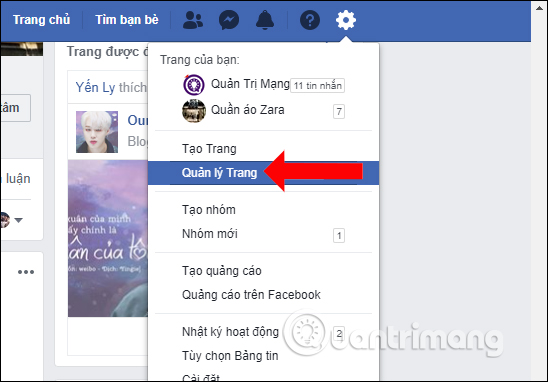
Bước 2:
Sau đó người dùng sẽ thấy toàn bộ các Fanpage Facebook đang quản lý. Với việc xem danh sách trang như vậy, bạn có thể là Admin, biên tập viên, người kiểm duyệt nội dung hoặc đảm nhận một chức vụ nào đó trên Fanpage.
Trong trường hợp người dùng quản lý ít trang Fanpage thì khi nhấn vào biểu tượng bánh răng cưa sẽ hiển thị ngay những trang đang quản lý, mà không cần phải truy cập vào phần Quản lý trang.
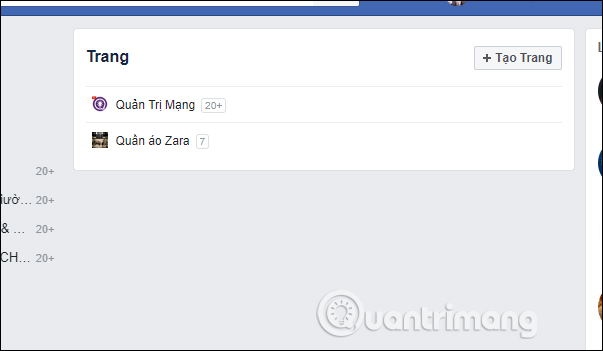
Bước 1:
Truy cập vào trang Facebook mà bạn muốn hủy tư cách Admin rồi nhấn vào phần Cài đặt.
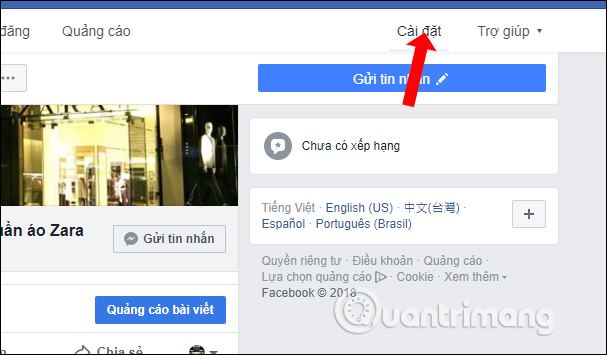
Bước 2:
Chuyển sang giao diện mới tìm tới danh sách bên trái giao diện, nhấn vào phần Vai trò trên Trang.
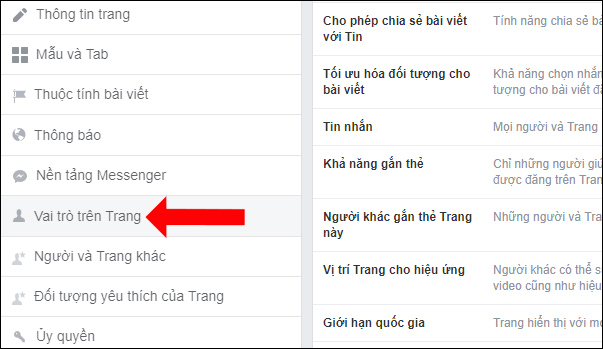
Bước 3:
Tại đây chúng ta sẽ thấy toàn bộ các thành viên giữ chức vụ gì trên Fanpage Facebook, bao gồm Quản trị viên chính là Admin và Biên tập viên là Editor. Một Fanpage Facebook có thể có nhiều Admin cùng quản lý.
Bạn tìm tới tên tài khoản Facebook của mình rồi nhấn vào nút Chỉnh sửa để tiến hành hủy tư cách Admin trên Fanpage Facebook.
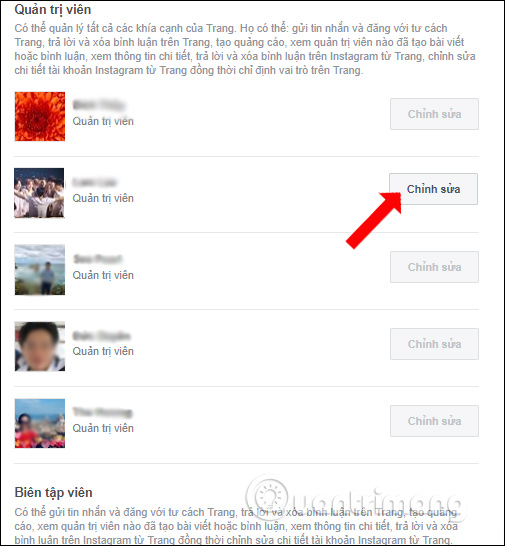
Bước 4:
Trong giao diện chỉnh sửa người dùng có thể đổi quyền quản lý từ Admin sang bất kỳ chức vụ nào khác. Để hủy quyền Admin nhấn vào chữ Gỡ ở góc bên trái màn hình.
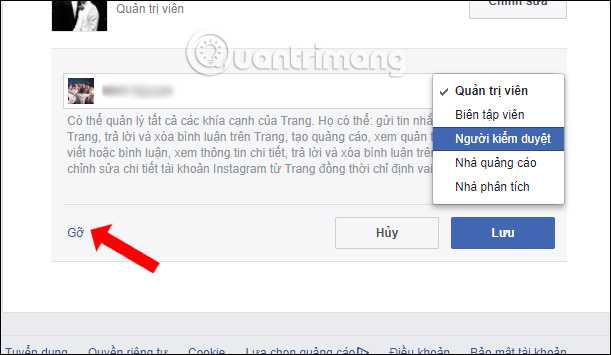
Khi đó Facebook sẽ hỏi bạn có muốn chắc chắn hủy quyền Admin hay không, nhấn Xác nhận.
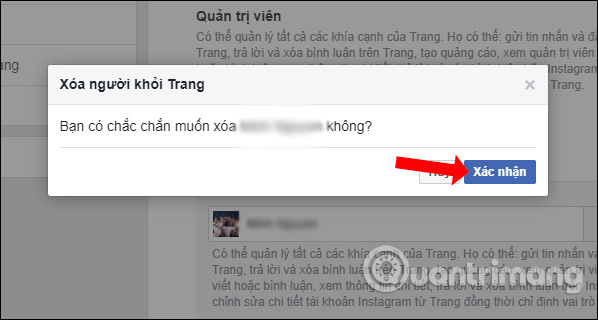
Cuối cùng nhập mật khẩu tài khoản Facebook để hoàn thành việc hủy Admin trên Fanpage Facebook.
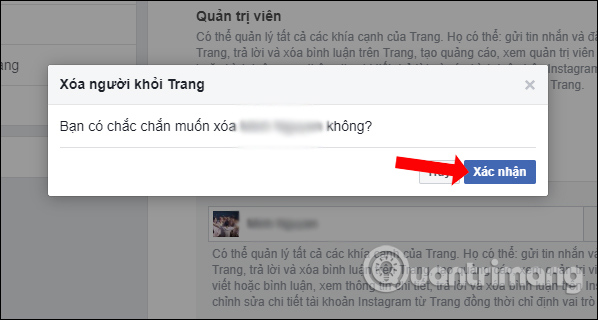
Như vậy bạn đã hủy Admin Fanpage Facebook với cách làm vô cùng đơn giản. Chúng ta có thể hủy Admin với chính tài khoản Facebook của mình hoặc với tài khoản Facebook khác. Nếu muốn hủy quyền làm Biên tập viên của tài khoản Facebook nào đó, bạn cũng thực hiện cách làm tương tự.
Xem thêm:
Chúc các bạn thực hiện thành công!
Nguồn tin: quantrimang.com
Ý kiến bạn đọc
Những tin mới hơn
Những tin cũ hơn